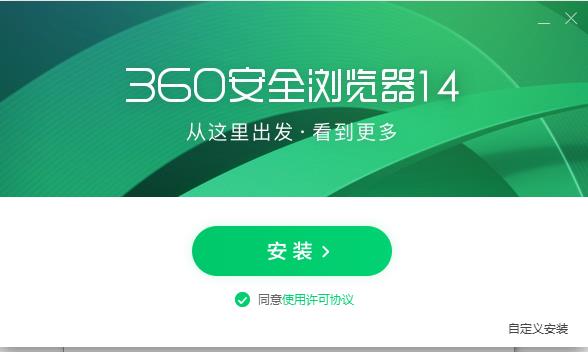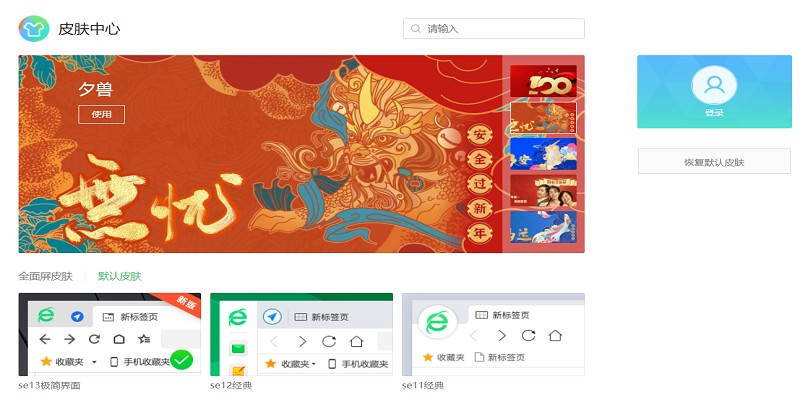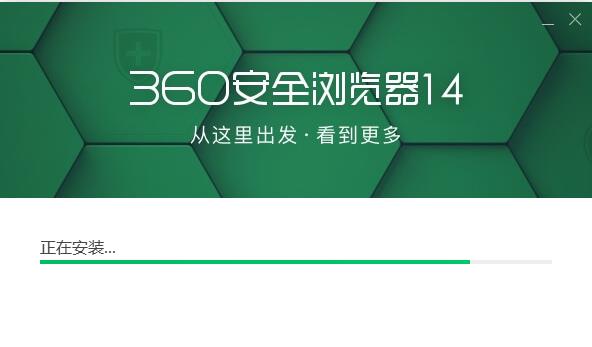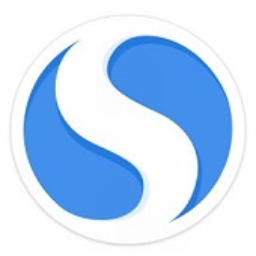360浏览器是一款安全高效的网页浏览器。360浏览器可以拦截欺诈、恶意网站,保障用户网页浏览安全,为广大用户提供良好的上网环境。不仅如此,360浏览器还有许多特色功能,例如翻译、截图等,快来5119下载站下载体验吧。

360浏览器软件特色
跨平台兼容性
支持Windows、macOS、iOS、Android等多设备,实现书签、密码和历史记录同步。
兼容20+种文件格式(如PDF、Office文档),可直接在浏览器中打开和编辑。
个性化定制
提供丰富的主题、插件、快捷键等定制选项,用户可根据需求自由调整浏览器功能。
支持扩展程序安装,用户可下载海量插件增强浏览器性能。
企业级解决方案
提供浏览器安全管理、网络安全防护、数据加密等企业级功能,保障企业信息安全。
支持与360安全卫士、360杀毒等软件整合,形成全方位的安全防护体系。
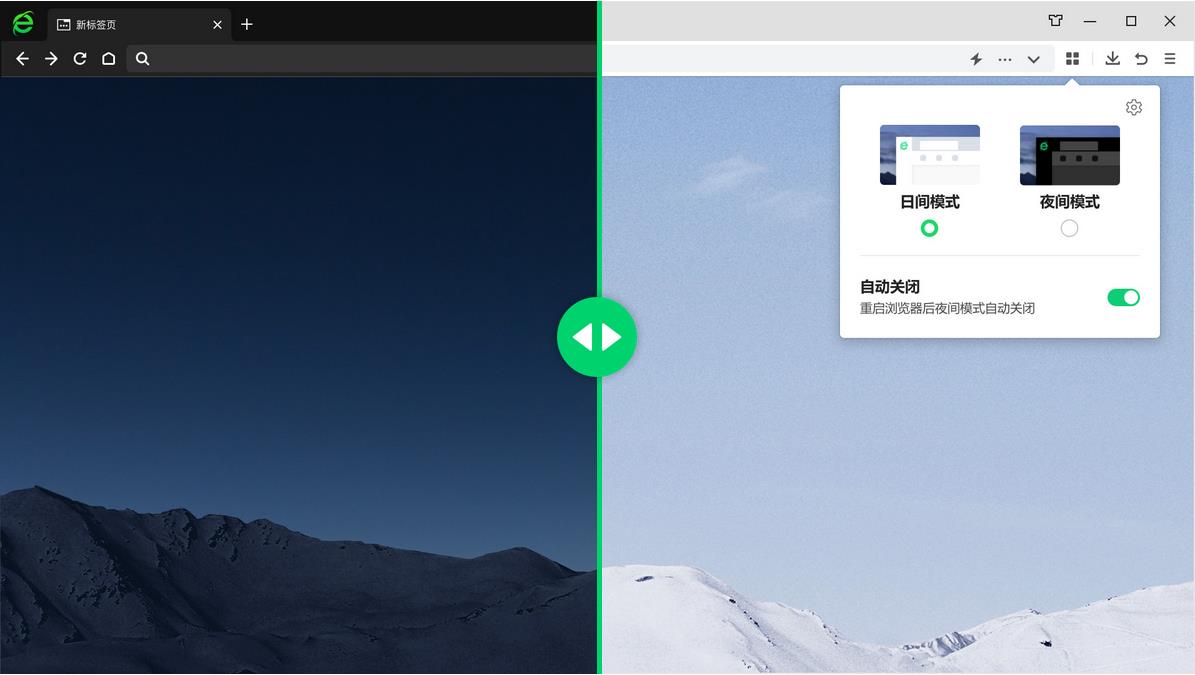
360浏览器亮点功能
个人用户
安全便捷:实时防护恶意网站和钓鱼链接,保障在线支付和日常浏览安全。
高效办公:集成办公导航和在线工具,支持750+优质工具无需安装即可使用。
娱乐体验:支持4K视频播放、小游戏加速和边播边录功能,满足多元化需求。
企业用户
数字化转型支持:通过安全防护和自定义扩展插件,优化办公流程,提高工作效率。
降低IT成本:提供一站式安全解决方案,减少企业网络安全管理负担。
合规性保障:支持数据加密和隐私保护,满足企业合规性要求。
360浏览器安装步骤
1、从5119下载站下载360浏览器软件包,下载完成后,使用鼠标左键双击打开得到的exe安装文件。
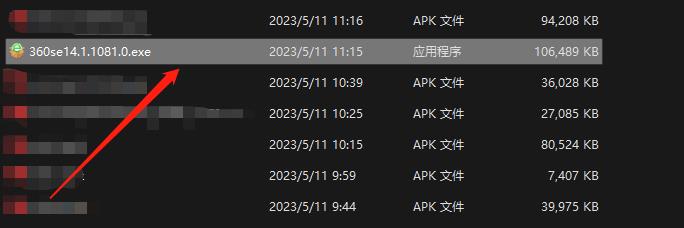
2、进入360浏览器安装界面,点击右下方的“﹀”进行自定义设置。首先点击文件夹图标选择360浏览器的安装目录,此处建议不要选择C盘。之后根据使用习惯选择是否“添加到桌面快捷方式”、“添加到系统快捷启动”、“设为默认浏览器”、“将360导航设为主页并锁定”和“加入用户体验计划”。全部设置完成后,点击“安装”。
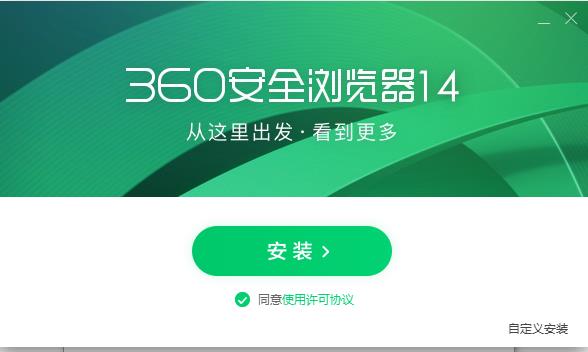
3、360浏览器的安装过程大约需要1分钟,请耐心等待。
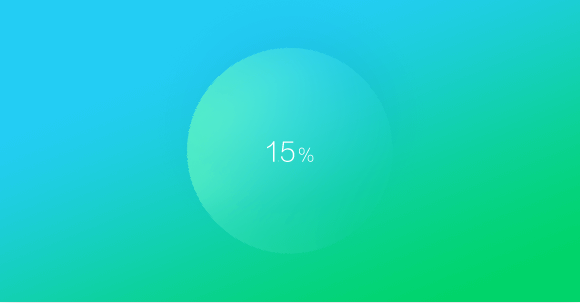
4、安装完成后,会自动启动360浏览器,并打开360导航页面,这样就可以开始浏览网页了。
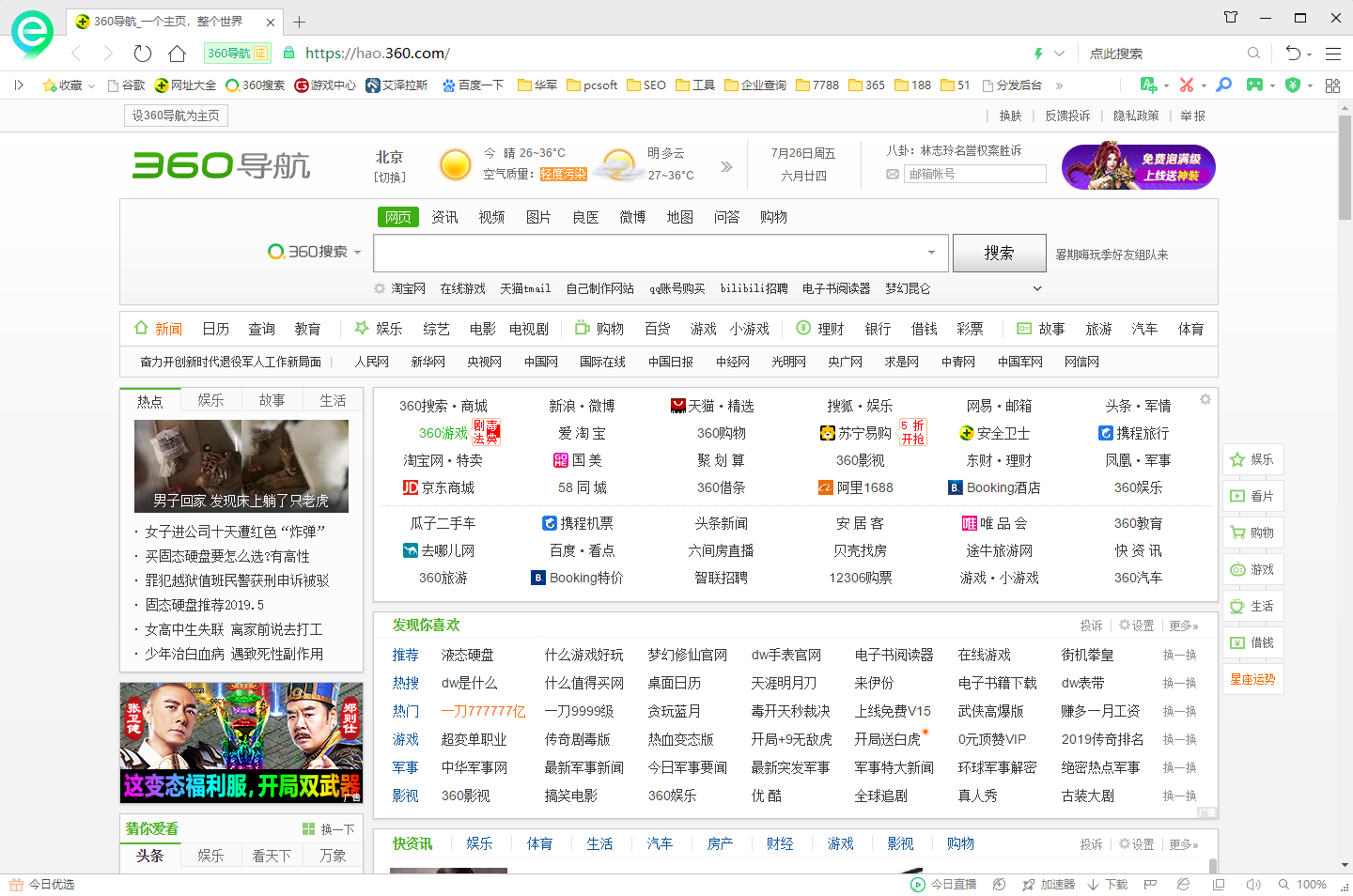
问:用 360 安全浏览器如何进行网银交易?
答:使用 360 安全浏览器进行网银交易无需手动调整内核 —— 当您访问需 IE 内核支持的网银网站时,浏览器会自动顺滑切换至 IE 兼容内核,确保网银页面正常加载、操作流畅,轻松完成支付流程。
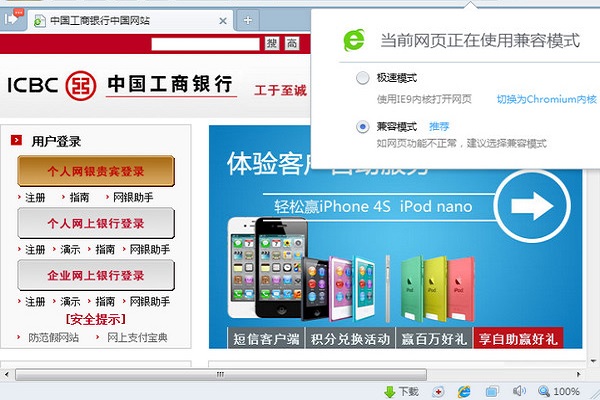
问:360 安全浏览器没有 Internet 选项,怎么提取网页上的视频和音频?
答:您可先打开 360 安全浏览器的扩展中心,搜索并安装 “FLVCD 扩展” 插件;安装完成后,找到网页中的目标视频链接,右键点击该链接,在弹出的菜单里选择 “用 FLV 解析该链接的视频”,即可提取所需的视频或音频。
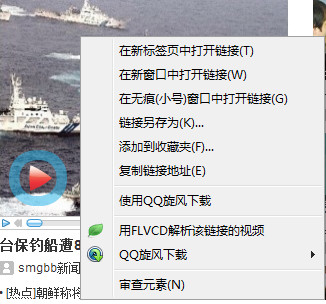
问:怎么更改浏览器的字体?我要让网页字体使用微软雅黑
答:您可以打开 360 安全浏览器的扩展中心,搜索并安装 “页面字体强制使用雅黑” 的专用插件;安装后无需额外设置,插件会自动生效,让所有网页字体统一切换为微软雅黑,满足您的显示需求。
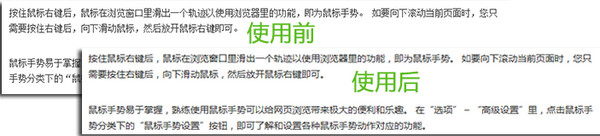
问:怎么更改网页背景颜色为绿豆沙色?
答:整天盯着电脑屏幕眼累?您可以在 360 安全浏览器扩展中心,搜索并安装适配的 Chrome 扩展 “Apple Green”;安装完成后,它会一键将网页背景设为护眼色 “绿豆沙色”,有效缓解长时间用眼疲劳。
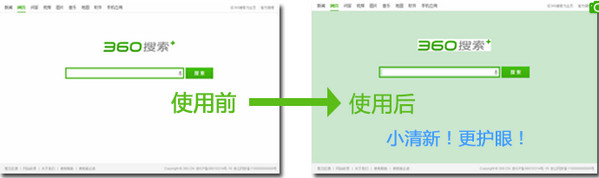
360浏览器使用方法
一、360浏览器怎么设置极速模式和兼容模式?
1、打开安装好的360浏览器,在地址栏输入任意网址进行浏览。找到地址栏后方的闪电图标,点击后弹出的下拉菜单中包含极速模式和兼容模式两个选项,只要单击其中任意一种模式就可以进行切换了。
2、如下图所示,当点击“兼容模式”后,地址栏后方的图标就变成了“e”字图标,说明已经成功切换为兼容模式。如果想要切换回极速模式,点击“e”字图标后,在下拉菜单中选择“极速模式”即可。
二、360浏览器怎么截图?
很多小伙伴在使用360浏览器浏览到有趣的内容时,想要截图保存或者发送给朋友,却不知道怎么截图,下面小编为大家带来360浏览器截图的方法,有需要的用户可以来看看。
1、首先打开安装好的360浏览器,在界面右上角会发现截图按钮,同时在截图后面还有个下拉框, 用户可以对截图选项进行设置。
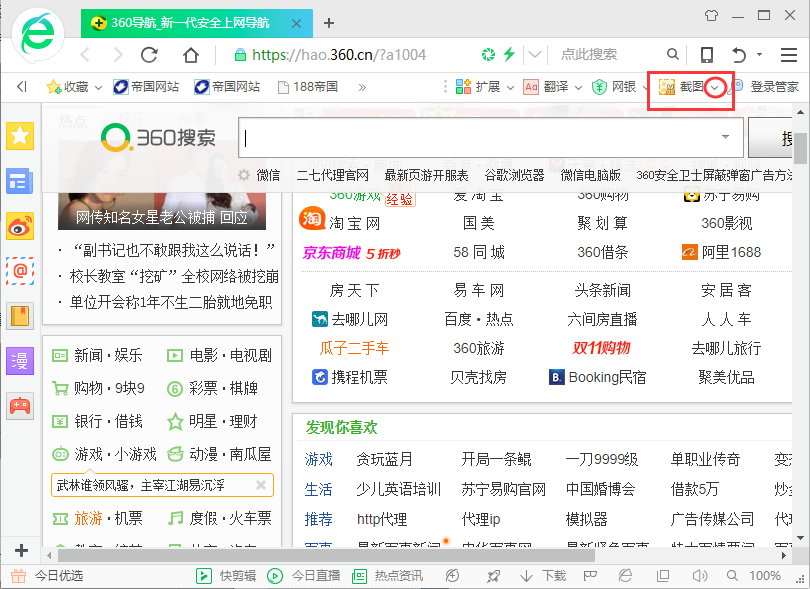
2、可以直接点击“截图”按钮(或者直接使用快捷键Ctrl+Shift+X),用鼠标框选出需要截图的部分,确认无误后,可以点击下方的保存按钮存为图片文件,或点击“完成”来粘贴到需要的位置。
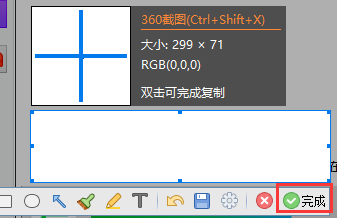
360浏览器常见问题
一、360浏览器怎么设置主页?
1、打开安装好的360浏览器,点击右上角的“☰”按钮,在打开的下拉菜单中点击“选项/设置”功能。

2、进入360浏览器选项/设置界面后,我们在左侧列表中选择“基本设置”,在右侧点击“修改主页”按钮。若主页已被360安全卫士锁定,会自动打开浏览器防护设置。
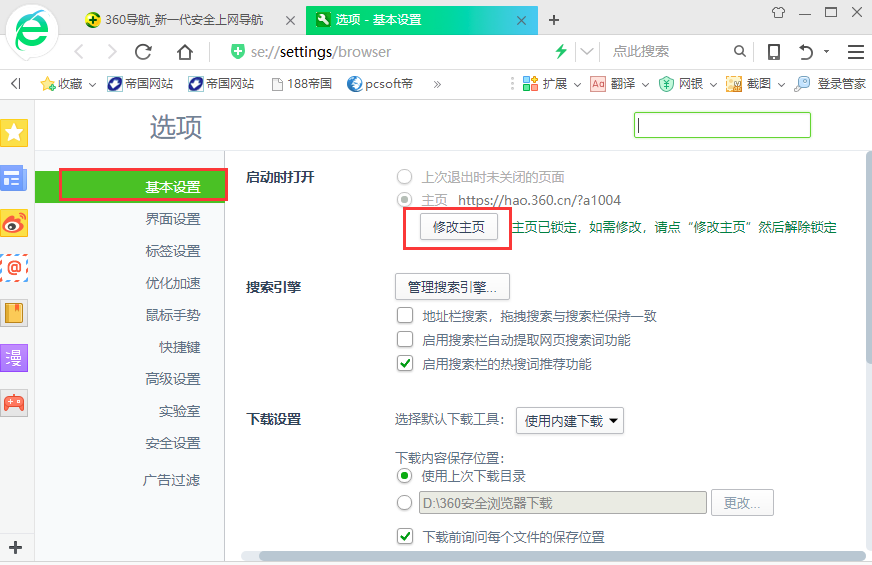
3、进入360安全卫士的浏览器设置窗口,可以看到当前浏览器的主页为360安全网址导航,如果想要更换,点击后面的更换主页选项,会弹出提示,需要将锁定的浏览器解锁后才可以进行更改。
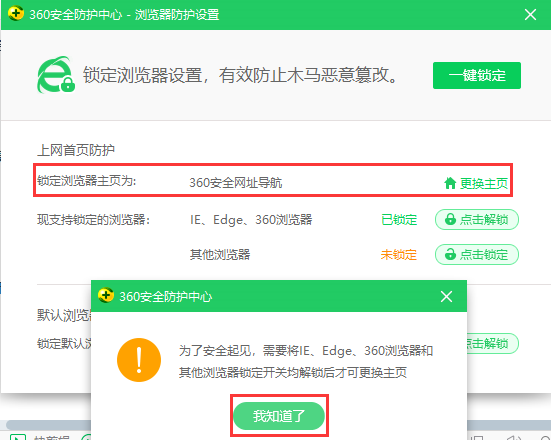
4、先点击后方的“点击解锁”将锁定的浏览器解除锁定,当显示“未锁定”后,点击“锁定浏览器主页为:”后方的下拉菜单,就可以自行选择浏览器主页了,如果想要的主页不在列表中,那么可以点击下方的“自定义”选项来任意设置。确认选择的网址无误后,再点击后方的“点击锁定”按钮,这样360浏览器的主页就设置成功了。
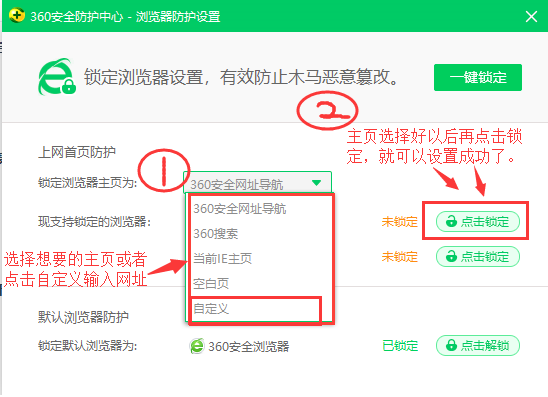
360浏览器使用技巧
切换到上一个标签 F2、Alt+↑
切换到下一个标签 F3、Alt+↓
切换标签 Ctrl+Tab、Ctrl+Shift+Tab
新建标签 Ctrl+T
复制标签 Ctrl+K
关闭当前标签 Ctrl+W、Ctrl+F4
关闭所有标签 Ctrl+Shift+W
恢复刚关闭的标签 Ctrl+E、Alt+Z
停止加载当前页面 ESC
刷新当前页面 F5
360浏览器与ie浏览器的区别
360浏览器与ie浏览器是现在网民们常用的两款浏览器,那么该怎么选择一款使用呢?
360浏览器由奇虎360公司出品,凭借多年在网络安全方面的经验,将360浏览器打造成国内最为安全的网页浏览器,用户可以放心使用,无需担心受到损失。
ie浏览器是微软公司内嵌在Windows系统中的自带浏览器,对个版本Windows系统都具有非常好的兼容性,是普及度最高的浏览器之一,有些页面在其他浏览器上无法显示时,都可以使用ie浏览器正常浏览。
以上就是两块浏览器的简单对比,广大用户可以根据需要选择一款下载。
ie浏览器下载地址:http://soft.5119.cn/soft/108531.htm
360浏览器更新日志:
开发GG说这次真的没有bug了~
5119下载小编推荐:
360浏览器是一款不用学习使用的软件,非常简单的工具,有需要的用户可以在{zhandian}下载使用,保准你满意,另外还有众多同款同类软件提供下载,如:{recommendWords}等。